Ako na Wi-Fi, prvá časť: Ako si vybrať vhodný Wi-Fi router?
Ako na Wi-Fi, prvá časť: Ako si vybrať vhodný Wi-Fi router?

Marek Hatok / 14.07.2017
Na začiatok sme si pre vás v rámci nášho blogu pripravili krátku sériu článkov týkajúcu sa Wi-Fi sietí. Poradíme v nej ako si vybrať vhodný Wi-Fi router, ako správne pokryť vašu domácnosť, aj to, ako si bezdrôtovú sieť zabezpečiť tak, aby ste potenciálnemu útočníkovi nedali žiadnu šancu. Dnes sa pozrieme na prvú tému a pomôžeme vám zorientovať sa pri výbere Wi-Fi routeru.
Router je centrálnym prvkom každej modernej siete. Jeho výberu by ste preto mali venovať mimoriadnu pozornosť. Výber správneho zariadenia sa, samozrejme, odvíja od potrieb užívateľa. A to ako aktuálnych, tak aj budúcich. Áno, teraz možno používate len starší notebook, ktorý vyššiu prenosovú rýchlosť nevie využiť, ale čo ak si kúpite nový? Iste, že dnes nepotrebujete pripojiť sieťové úložisko, ale keď si o rok kúpite nový televízor, nebudete chcieť pozerať filmy, či seriály pohodlne a na väčšej obrazovke?
A nebola by to škoda, keby ste kvôli tomu museli kupovať nový router? Samozrejme, že áno. Preto prvá rada znie: Myslite do budúcna!


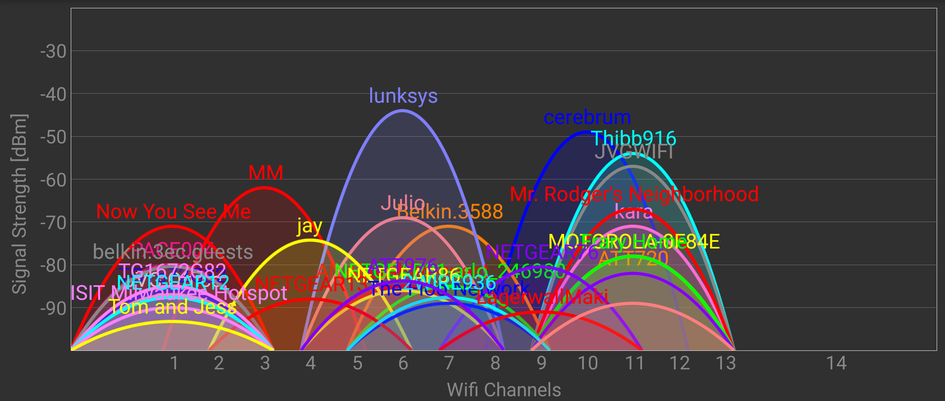
Využívanie tohto pásma má však aj nevýhody. Vyššia frekvencia znamená kratšiu vlnovú dĺžku a tým pádom nižšiu schopnosť signálu prechádzať prekážkami, (steny, okná, atď.) čo sa prejavuje horším pokrytím. Na druhú stranu sa však krátkymi vlnami dá preniesť väčšie množstvo údajov, čo zas znamená omnoho vyššie prenosové rýchlosti.
Preto ak bývate v byte alebo na mieste s vyšším počtom iných Wi-Fi sietí, mali by ste zvážiť použitie 5 GHz pásma. Ak však potrebujete pokryť väčší priestor, napr. rodinný dom a bývate v riedko zaľudnenej oblasti, bude pre vás pravdepodobne lepšie využívať sieť v 2,4 GHz pásme. Zariadenia, ktoré vedia pracovať v oboch pásmach najčastejšie nájdete pod označením „Dual-band.“

Druhým dôležitým parametrom je zisk antény. Zisk antény vlastne znamená, aká výkonná anténa je a označuje sa v decibeloch (skratka dBi). Odporúčame router so ziskom antén aspoň 5 dBi. Taktiež je dobrý nápad vybrať router, ktorý má externé odnímateľné antény. Budete si ich tak v prípade potreby vedieť vymeniť.
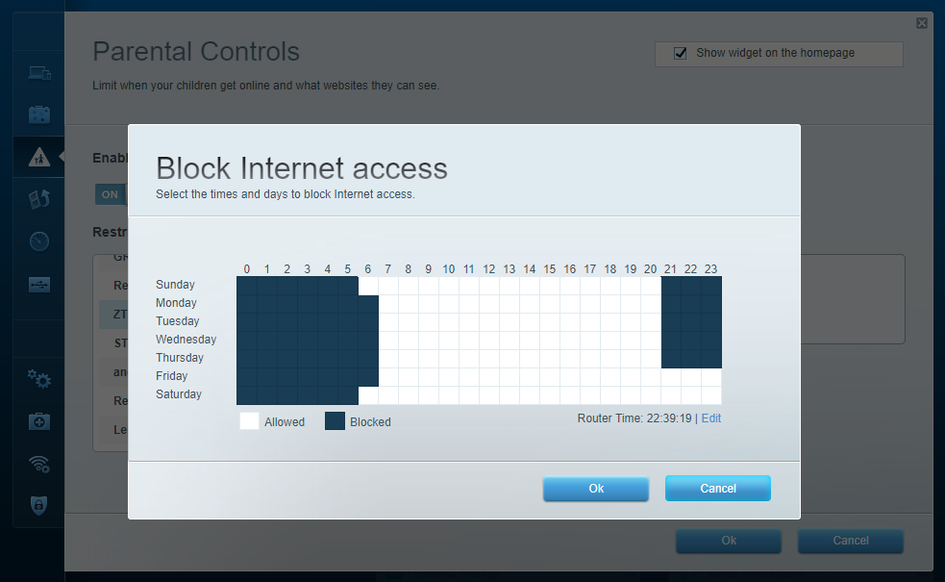
To je k téme výberu vhodného Wi-Fi routeru všetko. Dúfame, že vám naše rady pomohli a že so zariadením, ktoré si vyberiete, budete spokojní.
V ďalšej časti tejto série si povieme niekoľko tipov, ako čo najlepšie vyriešiť pokrytie domácnosti Wi-Fi sieťou.
Router je centrálnym prvkom každej modernej siete. Jeho výberu by ste preto mali venovať mimoriadnu pozornosť. Výber správneho zariadenia sa, samozrejme, odvíja od potrieb užívateľa. A to ako aktuálnych, tak aj budúcich. Áno, teraz možno používate len starší notebook, ktorý vyššiu prenosovú rýchlosť nevie využiť, ale čo ak si kúpite nový? Iste, že dnes nepotrebujete pripojiť sieťové úložisko, ale keď si o rok kúpite nový televízor, nebudete chcieť pozerať filmy, či seriály pohodlne a na väčšej obrazovke?
A nebola by to škoda, keby ste kvôli tomu museli kupovať nový router? Samozrejme, že áno. Preto prvá rada znie: Myslite do budúcna!
WAN A LAN porty
Jednou z prvých otázok pri výbere vhodného routeru je, koľko zariadení plánujeme mať pripojených fyzicky, teda káblom a koľko bezdrôtovo pomocou Wi-Fi. Kým bezdrôtové pripojenie je (takmer) bez limitu, počet zariadení, ktoré sa dajú pripojiť káblom je daný počtom tzv. LAN portov. To sú tie hranaté otvory, ktoré sa spravidla nachádzajú v zadnej časti routeru. Väčšina routerov ich má štyri, no stretneme sa aj s nižším alebo vyšším počtom. Prvým parametrom pri výbere je teda počet portov. Na to si dávajte pozor najmä ak viete, že budete káblom pripájať väčší počet zariadení.

Zadná časť routeru. Takto vyzerajú WAN (modrý) a LAN (žlté) porty.
Druhým parametrom je tzv. priepustnosť portov. Tá má dnes jednu z dvoch hodnôt. A to buď 100Mbps alebo 1000Mbps (označuje sa aj ako Gigabit LAN alebo GLAN). Toto číslo hovorí o tom, aké množstvo dát dokáže každý port individuálne prijať a odoslať za sekundu. Tento parameter je obzvlášť dôležitý, ak v sieti budete prenášať väčšie množstvo údajov (napr. filmy vo vysokej kvalite zo sieťového úložiska do televízora). Okrem LAN portov má každý klasický router aj minimálne jeden WAN port (Toto je práve ten port, ktorý slúži na pripojenie routeru k internetu). Tento port má rovnakú priepustnosť ako LAN porty a ak máte internetové pripojenie s rýchlosťou vyššou ako 100Mbit/s, určite by ste si mali hľadať router s vyššou priepustnosťou portov. V opačnom prípade nebudete schopní využiť vaše pripojenie naplno.Wi-Fi
Samozrejme, väčšina ľudí si router kupuje najmä preto, aby sa dokázala k internetu pripojiť aj bezdrôtovo, pomocou Wi-Fi. Tu je pri kúpe potrebné sledovať najmä dva parametre. Využívaný Wi-Fi štandard a podporované frekvenčné pásma.Wi-Fi štandardy
Wi-Fi štandard v podstate určuje aká vývojová verzia technológie Wi-Fi je v routeri použitá. Čím vyššia verzia, tým lepšie vlastnosti bude bezdrôtová sieť vykazovať. Ide hlavne o vyššie prenosové rýchlosti, lepšie pokrytie, aj použité frekvenčné pásma.
Wi-Fi štandard spoznáte v popise routeru veľmi jednoducho. Začína sa označením „802.11,“ za ktorým nasleduje zoznam podporovaných štandardov, prípadne len ten najnovší.

Väčšinu dôležitých údajov sa dozviete už z krabice.
Ak sa nechystáte kupovať router „z druhej ruky,“ budú vás zaujímať len dve najnovšie označenia. Tými sú 802.11n a 802.11ac. Hlavný rozdiel medzi nimi je v tom, že 802.11ac pracuje v 5 GHz pásme, kým 802.11n podporuje aj 2,4 GHz pásmo. Na to aby ste mohli využívať výhody novších štandardov, musia ich podporovať aj zariadenia, ktoré chcete k routeru bezdrôtovo pripojiť. Samozrejme, každý zo štandardov je spätne kompatibilný, takže ani pri výbere routera s podporou 802.11ac sa nemusíte báť, že by ste sa so staršími zariadeniami nepripojili. Frekvenčné pásma
Ďalším parametrom, ktorý sme už čiastočne načali, sú frekvenčné pásma Wi-Fi. Tu je dobré spomenúť, aké výhody (a nevýhody) má použitie 5 GHz oproti štandardnému pásmu 2,4 GHz. Ako iste viete, za posledných desať rokov zaznamenali bezdrôtové Wi-Fi siete raketový nárast popularity a dnes už prakticky každá domácnosť takouto sieťou disponuje. To je obrovský problém najmä v bytových domoch, kde dochádza k silnému rušeniu signálu. Zjednodušene sa dá povedať, že sa tieto siete navzájom „prekrikujú,“ čo sa v praxi prejavuje nižšími prenosovými rýchlosťami, prípadne výpadkami signálu.
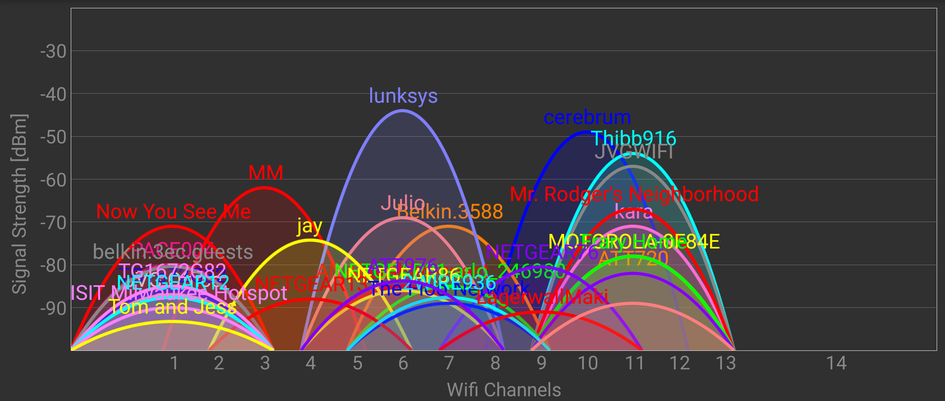
Aj takto silne môže byť 2,4 GHz pásmo zahltené
Liekom na tento problém je práve použitie pásma 5 GHz. Toto pásmo je omnoho menej zahltené, pretože má viac kanálov, na ktorých sa dá vysielať, a zariadenia, ktoré vedia toto pásmo využívať ešte ani dnes nie sú veľmi rozšírené.Využívanie tohto pásma má však aj nevýhody. Vyššia frekvencia znamená kratšiu vlnovú dĺžku a tým pádom nižšiu schopnosť signálu prechádzať prekážkami, (steny, okná, atď.) čo sa prejavuje horším pokrytím. Na druhú stranu sa však krátkymi vlnami dá preniesť väčšie množstvo údajov, čo zas znamená omnoho vyššie prenosové rýchlosti.
Preto ak bývate v byte alebo na mieste s vyšším počtom iných Wi-Fi sietí, mali by ste zvážiť použitie 5 GHz pásma. Ak však potrebujete pokryť väčší priestor, napr. rodinný dom a bývate v riedko zaľudnenej oblasti, bude pre vás pravdepodobne lepšie využívať sieť v 2,4 GHz pásme. Zariadenia, ktoré vedia pracovať v oboch pásmach najčastejšie nájdete pod označením „Dual-band.“
Antény a prenosové rýchlosti
Na trhu sa dnes u Wi-Fi routerov stretnete s rôznym počtom antén. U cenovo dostupnejších zariadení to býva jedna alebo dve antény, u tých najdrahších až osem. Častá, ale mylná predstava je, že čím viac antén, tým lepšie pokrytie. Nie je to však pravda. Počet antén priamo ovplyvňuje len maximálnu prenosovú rýchlosť.
Každý zo štandardov, o ktorých sme písali v predchádzajúcej časti článku, má špecifikovanú maximálnu prenosovú rýchlosť na jednu anténu. U štandardu 802.11n je to napríklad 150Mbps. Keďže tento štandard podporuje maximálne 4 antény, teoretická prenosová rýchlosť routera s takýmto počtom antén by bola 600Mbps. Tu je potrebné dať dôraz na slovo „teoretická,“ pretože ide o rýchlosť, ktorú je možné dosiahnuť len za, nazvime to, laboratórnych podmienok. V praxi bude táto hodnota omnoho nižšia a, samozrejme, bude klesať na základe vzdialenosti zariadenia od routera a počtu fyzických prekážok medzi nimi. Taktiež, aby zariadenie bolo schopné prijať signál zo štyroch antén naraz, musí samo týmto počtom antén disponovať. Bežné smartfóny väčšinou disponujú dvoma takými anténami. Router s väčším počtom antén využijete najmä ak plánujete bezdrôtovo pripojiť viacero zariadení, na ktorých vyžadujete vysoké prenosové rýchlosti.

Router s ôsmymi anténami od ASUS-u.
Pre väčšinu bežných užívateľov bude postačovať router s dvoma anténami. Router s jednou anténou neodporúčame.Druhým dôležitým parametrom je zisk antény. Zisk antény vlastne znamená, aká výkonná anténa je a označuje sa v decibeloch (skratka dBi). Odporúčame router so ziskom antén aspoň 5 dBi. Taktiež je dobrý nápad vybrať router, ktorý má externé odnímateľné antény. Budete si ich tak v prípade potreby vedieť vymeniť.
Dodatočné funkcie
Na záver nesmieme zabudnúť ani na dodatočné funkcie, ktoré rôzne modely routerov ponúkajú. Niektoré z nich sú síce len marketingové lákadlá, iné však dokážu skutočne uľahčiť život. Poďme sa teda pozrieť na tie najzaujímavejšie.Hosťovská sieť
S pomocou tejto funkcie, ako jej názov napovedá, dokážete nastaviť samostatnú bezdrôtovú sieť určenú pre návštevy. Táto sieť je úplne oddelená od vašej bežnej domácej siete. Svojím návštevám tak nielenže nebude musieť prezrádzať vaše heslo, ale nebudú mať ani prístup k iným zariadeniam v sieti, ako je napr. sieťové úložisko, kde sa môžu nachádzať citlivé údaje.Rodičovská zámka
Ak máte deti a chcete mať kontrolu nad tým, kedy a ako dlho trávia čas na Internete, určite vám táto funkcia bude nápomocná. Svojim deťom vďaka nej môžete nastaviť časový rozsah, v ktorom môžu pristupovať na Internet, prípadne zakázať prístup na konkrétne stránky, či úplne.
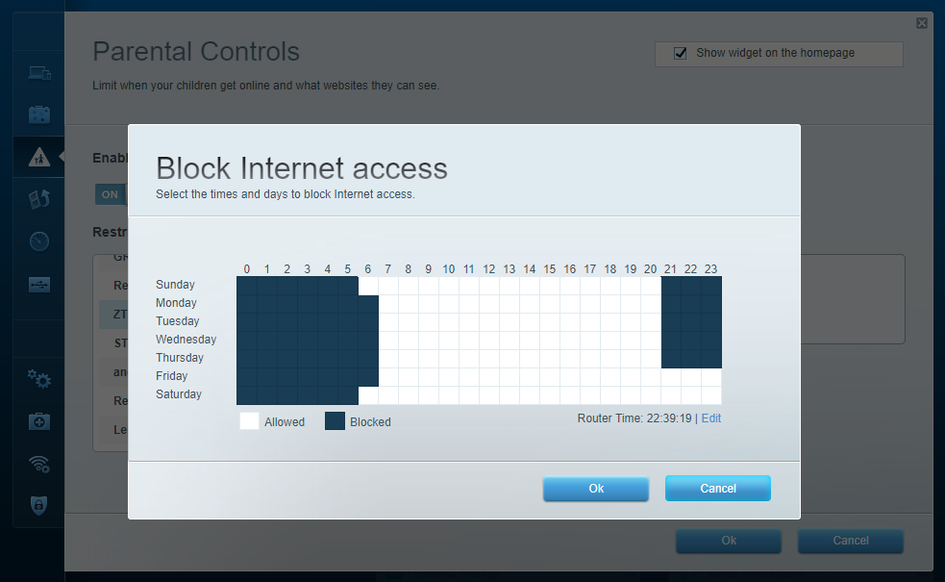
Ukážka rozhrania rodičovskej zámky
DLNA server
Veľmi užitočná funkcia, ktorá vám dovolí k routeru cez rozhranie USB pripojiť pevný disk, ktorý sa bude správať ako multimediálny server. To vám umožní mať jedno centrálne úložisko pre vaše multimediálne súbory. S pomocou DLNA serveru tak napríklad môžete sledovať na vašej televízii filmy priamo z tohto úložiska.Printserver
Táto funkcia ponúka možnosť pripojiť tlačiareň priamo k routeru, čím k nej dostanú prístup všetky zariadenia v sieti.PoE
Funkcia PoE (Power over Ethernet) umožňuje routeru štandardným sieťovým káblom nie len odosielať dáta, ale aj napájať zariadenie elektrickou energiou. Táto funkcia je užitočná napríklad ak chcete k routeru pripojiť IP kameru, pri ktorej by samostatné napájanie do elektrickej siete bolo nepraktické.VPN server
V kombinácii s verejnou IP adresu vám táto funkcia umožní odkiaľkoľvek sa pripojiť k vášmu domácemu routeru pomocou šifrovaného spojenia. Vďaka tomu budete môcť pristupovať k svojej lokálnej sieti, aj všetkým zariadeniam v nej presne tak, ako keby ste boli pripojení priamo z domu. Navyše pripojenie k internetu bude presmerované priamo cez váš router, takže budete spoľahlivo chránení pred nástrahami verejných sietí.To je k téme výberu vhodného Wi-Fi routeru všetko. Dúfame, že vám naše rady pomohli a že so zariadením, ktoré si vyberiete, budete spokojní.
V ďalšej časti tejto série si povieme niekoľko tipov, ako čo najlepšie vyriešiť pokrytie domácnosti Wi-Fi sieťou.
Mohlo by Vás zaujímať
Kamerový systém: Ako si vybrať?
Marek Hatok / 10.01.2019
Či už chcete svoj dom či firmu ochrániť proti zlodejom, dohliadnuť na zamestnancov alebo jednoducho vedieť čo sa deje keď nie ste nablízku, kamerový systém je presne to, čo hľadáte.
Čítať viacPrešov
| Používaním tohto webu súhlasíte s uchovávaním cookies, ktoré používame na zlepšenie užívateľského zážitku. |


